共计 1009 个字符,预计需要花费 3 分钟才能阅读完成。
在使用 WPS 的过程中,为了使文档看起来更加美观和专业,下载和使用新字体是个不错的选择。许多用户在这个过程中可能会遇到一些疑问。本文将对这些问题进行详细解答,而后提供具体的步骤指引。
常见问题:
根据个人需求,选择合适的字体是关键。在开始搜索之前,明确自己希望使用的字体样式,比如是否喜欢现代、经典、手写或 decorative 等类型。
1.1 确定需求
明确你需要下载的字体类别。不同的项目对字体要求不同,商业文档可能更适合严谨的字体,而创意作品则适合自由奔放的字体风格。
1.2 搜索适合的字体资源
可以访问一些提供免费或付费字体的网站,常见的如 Google Fonts、Font Squirrel 等。这些网站通常能够使用户方便地浏览和筛选字体。
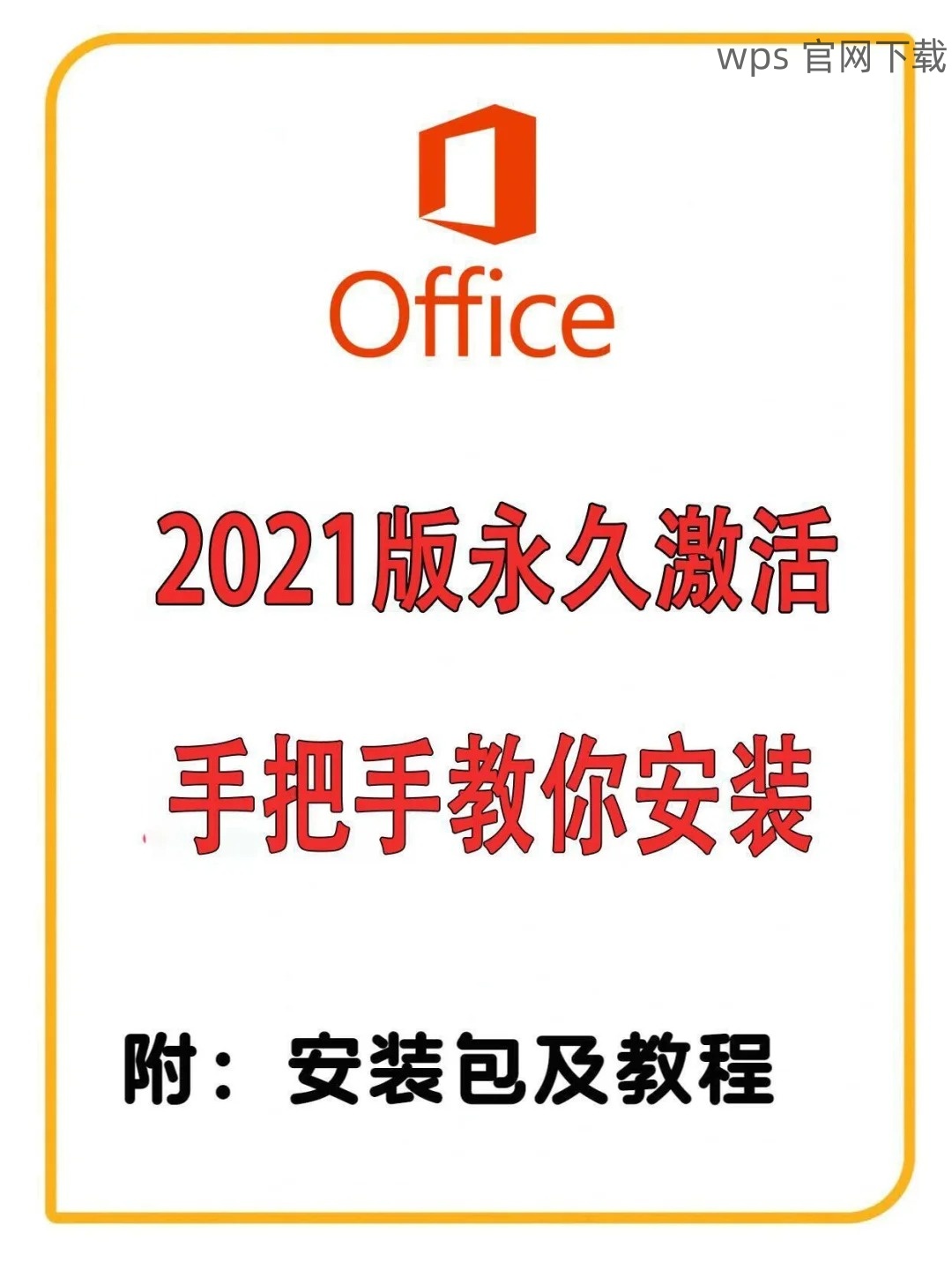
1.3 下载字体文件
找到心仪的字体后,选择相应的格式,一般以 .ttf 或 .otf 结尾。保存至本地计算机,便于后续安装。
安装新字体是使用的关键步骤。在 WPS 中,你需要确保它能够正常识别你下载的字体。
2.1 打开字体管理工具
在 Windows 系统中,点击“开始”菜单,搜索“字体”,进入“字体管理器”界面。这是一个查看和管理已安装字体的地方。
2.2 添加新字体
在字体管理器界面,找到“安装字体”的选项。浏览到你下载的字体文件,点击确认安装。
2.3 验证字体安装
安装完成后,重新打开 WPS 应用,检查字体列表,确保新字体已成功加入。
安装字体后,可以在 WPS 中轻松应用它们。按照以下步骤使用新字体,丰富文档的表现形式。
3.1 打开 WPS 文档
启动 WPS 应用,开启你的文档或新建一个文档。确保在编辑框中可良好地进行文本输入。
3.2 设置字体
在 WPS 中,选中需要更改字体的文本,打开字体选择菜单,查找新安装的字体。在下拉列表中,找到你的新字体并选中。
3.3 调整格式
选中字体后,可以进一步设置字形、大小、颜色等,使其更符合文档整体风格。适当调整这些参数有助于提升文档的专业性。
通过下载和安装新的字体,用户可以在 WPS 中享受到更加丰富和个性化的文档编辑体验。适当的字体能够帮助文档传达更为清晰的信息,使得内容更加吸引人。为了获得更好的效果,可以定期尝试更新和切换字体,比如使用 WPS 中文下载 资源,确保你的项目得到最佳的视觉表现。这样,你不仅能提升作品的美观,还能增强整体的专业形象。




